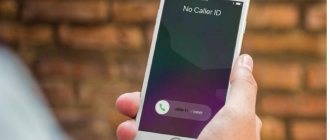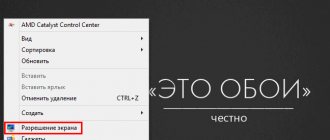Узнайте, как выбрать лучший монитор для игр, профессионального или повседневного домашнего использования.
Монитор – это зеркало души компьютера. Если у вас плохой монитор, то все, что вы будете делать на своем компьютере, будет казаться скучным, будь то игра, просмотр или редактирование фотографий и видео или просто серфинг по вашим любимым сайтам.
Производители мониторов хорошо знают о том, что для разной работы нужны разные характеристики и функции, поэтому сегодня рынок мониторов заполнен огромным количеством вариантов. Но какие функции и характеристики наиболее ценны для ваших целей? Необходимо ли вам разрешение 4K, 1440p, 1080p или достаточно HD-разрешения – и в чем разница? Насколько важны частота обновления и время отклика? Имеют ли значение такие технологии, как Flicker-free, режим Low Blue Light, G-Sync и FreeSync? И как будут меняться ваши приоритеты, если вы ищете монитор для игр, для работы с профессиональными приложениями или для повседневных задач?
Советы по покупке монитора
Определите главную цель использования монитора: игры, профессиональное использование или повседневное домашнее использование. Как правило, геймеры обращают внимание на быструю частоту обновления и низкое значение времени отклика, для профессионалов важна точность цветопередачи, ну а обычные пользователи имеют менее специфические потребности, но часто выбирают монитор с высококонтрастной панелью VA.
- Чем выше разрешение, тем лучше изображение. Разрешение монитора – это количество пикселей, которые загораются на экране по горизонтали и вертикали. Разрешение 1920 x 1080, также известное как 1080p/Full HD (FHD)/HD – это минимум, который вам нужен. Но с разрешением QHD вы получите более четкое изображение, не говоря уже о 4K.
- Размер тоже имеет значение. Плотность пикселей оказывает большое влияние на качество монитора, и «золотая середина» – это 109 пикселей на дюйм (ppi). Большой монитор при низком разрешении будет иметь низкую плотность пикселей. Для просмотра с обычного расстояния на рабочем столе 32 дюймов будет много. Найти 32-дюймовый игровой или обычный монитор с разрешением 4K менее чем за 1000 долларов нетрудно.
- Время отклика: чем меньше, тем лучше. Этот параметр не играет особой роли, если вы не геймер. Время отклика говорит о том, сколько времени требуется монитору для изменения отдельных пикселей с черного на белый или, если его время отклика GTG (gray to gray – «от серого к серому») – с одного оттенка серого на другой. При более длительном времени отклика вы будете видеть размытость при игре или просмотре быстро меняющихся видеороликов. Для игровых мониторов максимальное время отклика, которое вы, вероятно, найдете, составляет 5 мс, в то время как самые быстрые игровые мониторы могут иметь время отклика 0,5 мс.
- Технологии производства: качество изображения, TN < IPS < VA. Мониторы TN — самые быстрые, но самые дешевые и имеют худшее качества изображения при просмотре с боков. Мониторы IPS имеют немного более быстрое время отклика и показывают цвет лучше, чем панели VA, но мониторы VA имеют лучший контраст из всех трех типов панелей. Подробнее о разнице между типами панелей см. раздел ниже.
- Нужен ли мне изогнутый монитор? Это зависит от предпочтений. Изогнутые мониторы позволяют получить новый визуальный опыт благодаря большому обзору, создающему эффект полного погружения, который, как утверждают, меньше напрягает глаза. Тем не менее, при просмотре под определенными углами могут появляться раздражающие блики (так как источники света идут под разными углами вместо одного). Обратите внимание, что хорошие изогнутые мониторы обычно сверхширокие – не менее 30 дюймов, что означает более высокую стоимость.
- Если вы хотите купить изогнутый монитор, изучите характеристики кривизны. Кривизна 1800R имеет радиус изгиба 1800 мм и рекомендуемое максимальное расстояние обзора 1,8 метра – и так далее. Чем ниже кривизна (минимум 1000R, по состоянию на этот год), тем более изогнут дисплей.
- Частота обновлений: чем больше, тем лучше. Частота обновлений – это количество обновлений отображаемого изображения в секунду, которое измеряется в герцах (Гц). Чем больше герц, тем более качественное, плавное и менее изменчивое изображение вы видите. Если вы геймер, частота обновления особенно важна, и вам нужен монитор с тактовой частотой не менее 75 Гц (большинство мониторов, предназначенных для игр, имеют тактовую частоту не менее 144 Гц) в сочетании с минимальным временем отклика. Если вы не геймер, вас устроит частота обновления 60 Гц.
Тест времени отклика
Что касается времени отклика, то определение его значения, по общему признанию, довольно сложно. Даже некоторым инженерам это сложно. Но, есть несколько интересных ресурсов, которые помогут вам лучше понять время отклика.
Тесты времени отклика – полезные, но сложные инструменты, с помощью которых вы можете проверить время отклика монитора. Они особенно полезны для мониторов, которые используют время отклика от серого к серому, поскольку они лучше подходят для видео и движения. Эти тесты покажут вам то, что называется временем отклика движущегося изображения (MPRT). Время отклика движущегося изображения отличается тем, что это время, в течение которого пиксель (который уже изменил цвета) виден.
Разрешение монитора
Изображение на ЖК-панели состоит из миллионов крошечных пикселей. Каждый пиксель состоит из трех подпикселей, по одному для каждого основного цвета. Разрешение монитора – это длина и ширина экрана в пикселях. Чем больше пикселей помещается в каждый квадратный дюйм монитора, тем более реалистичным и плавным будет изображение. Если вам нужен монитор больше 27 дюймов, то вам нужно более высокое разрешение (QHD или лучше).
Вы можете узнать, сколько пикселей у монитора, основываясь на названии его разрешения. Некоторые разрешения имеют несколько имен. Ниже приведены наиболее распространенные разрешения, которые вы можете найти в продаже, от наилучшего (наибольшее количество пикселей) до худшего (наименьшее количество пикселей). За исключением отдельных случаев мы имеем в виду соотношение сторон 16: 9.
5K resolution
5120 x 2880
4K resolution
3840 x 2160 (стандартное разрешение монитора) / 4096 x 2160 (официальное разрешение для кинотеатров)
Ultra HD (UHD) resolution
3840 x 2160
Quad HD (QHD) или Wide Quad HD (WQHD) aka 1440p resolution
2560 x 1440
2K или 1440p resolution
2560 x 1440 (стандартное разрешение монитора) / 2048 x 1080 (официальное разрешение для кинотеатров)
WUXGA resolution
1920 x 1200
Full HD (FHD) aka 1080p aka HD resolution
1920 x 1080
HD aka 720p resolution
1280 x 720
Хотя, чем больше пикселей, тем обычно лучше, две причины могут сдержать вас от покупки монитора с разрешением QHD и более.
Первая – это ваша видеокарта. Чем больше пикселей у монитора, тем больше вычислительной мощности требуется видеокарте, чтобы своевременно изменять эти пиксели. Изображения на мониторах 4K выглядят потрясающе, но если ваша система не справляется с передачей 8,3 миллиона пикселей на кадр, общее восприятие ухудшится, и дополнительное разрешение фактически станет помехой, особенно в играх.
Второе, что может сдерживать от покупки монитора с высоким разрешением, – это возможность масштабирования шрифтов в вашей операционной системе. Windows лучше всего подходит при плотности пикселей 90-110 пикселей на дюйм (ppi). Если у монитора плотность пикселей намного выше, объекты и текст будут выглядеть очень маленькими и нечитаемыми. При обзоре 27-дюймовых мониторов 5K мы были вынуждены использовать масштабирование DPI (точек на дюйм) чтобы иметь возможность прочесть текст в наших приложениях. Качество масштабирования варьируется в зависимости от монитора и не всегда является надежным решением, если текст слишком маленький.
Какое разрешение нужно для игр?
Чем больше пикселей, тем лучше изображение. Но если у вас недостаточно мощная видеокарта, во время игры эти пиксели могут замедлить работу. Большинство видеоинтерфейсов не поддерживают частоту обновления выше 60 Гц для сигналов 4K/UHD или 5K. Хотя ситуация начинает меняться (в сегменте премиум), для игр все еще нужна очень дорогая видеокарта, чтобы играть на 4K и 60 кадров в секунду (fps). Наша Nvidia GeForce GTX Titan X с трудом справилась с этой задачей даже при снижении уровня детализации игры.
Минимальные требования к видеокарте варьируются в зависимости от игры, но если вы планируете купить монитор для игр с разрешением QHD (и не хотите понижать игровые настройки до минимума), вам понадобится как минимум GTX 1060 или RX 580.
Геймерам 4K понадобится как минимум 1070 Ti или RX Vega 64, если только у них не установлено две карты, работающие в Nvidia SLI или AMD Crossfire (советы по выбору видеокарты см. в статье «Руководство по покупке видеокарты», «Лучшие видеокарты» и «Иерархия производительности графических процессоров»). Для получения справки по выбору игрового дисплея 4K см. нашу статью «Лучшие игровые мониторы 4K».
Золотая середина сегодня – это разрешение QHD (2560 x 1440). Мониторы с диагональю до 32 дюймов имеют хорошую плотность пикселей и детализированное изображение, которое не слишком сложно для видеокарт среднего ценового уровня.
Если вам нужна максимальная скорость, FHD (1920 x 1080) предлагает самую высокую частоту кадров (сегодня вы не найдете игровых мониторов с более низким разрешением). Но не растягивайте это разрешение более чем на 27 дюймов, так как качество изображения снизится и будут видны отдельные пиксели.
Использование ШИМ
Широтно-импульсная модуляция (ШИМ) — это метод, используемый для модуляции яркости подсветки на некоторых образцах и изображениях на ЖК-дисплее. Для того, чтобы использовать переменный ток для модуляции яркости, источник света, управляемый ШИМ, быстро включается и выключается для достижения заданной яркости. Некоторые люди чувствительны к визуальному дискомфорту. Мерцание также имеет последствия, для того чтобы воспринимать объекты на мониторах. Это может быть видимый фрагмент размытия, который ощущают при просмотре движущихся изображений. Фрагментированное размытие называется артефактом ШИМ.
LightBoost и стробоскопическая подсветка включает в себя импульсы включения и выключения, позволяющие отображать на ЖК-дисплее информацию только для тех пользователей, которые разделяют секунды и вообще ничего не отображают для оставшегося времени. Это происходит только из-за того, что движущая сила импульса, включая артефакты перегрузки, которые могут вызывать агрессивное ускорение серого к серому. Sony Motionflow — одна из самых популярных систем, доступных для ЖК-телевизоров.
Основной Motionflow включает в себя использование технологии MCFI (Motion-Compensated Frame Interpolation), посредством которой создаются промежуточные кадры и вставляются между реальными кадрами для увеличения частоты обновления.
Можно подвести итог: очевидно, что лучший выбор для покупки телевизора с небольшим размытием — это найти модель с низким временем отклика. Пользователь может уменьшить степень размытия, просматривая видео с более высокой частотой кадров, включив функции интерполяции движения или мерцания подсветки, доведя время отклика пикселя до 1 мс. При этом нужно помнить, что включение этих дополнительных функций может привести к возникновению других проблем в видео, поэтому во всем нужна мера.
Какая панель мне нужна? TN, VA или IPS
Сегодня для производства мониторов используются три главные технологии: технология TN (Twisted Nematic — скрученный нематик), VA (Vertical Alignment – выравнивание по вертикали) и IPS (In-Plane Switching или планарное переключение). У каждого вида существует несколько вариаций, имеющих свои преимущества. Мы не будем вдаваться в подробности о том, как работает каждая технология. Вместо этого мы составили таблицу, где можно увидеть, как каждая технология влияет на качество изображения и в каких случаях лучше выбрать ту или иную панель.
TN
VA
IPS
Производительность
Самый быстрый: малое время отклика, самые высокие частоты обновления, минимальное размытие движения; Низкая задержка ввода
Обычно самое длинное время отклика; Возможны более высокие частоты обновления
Более медленное время отклика, чем у TN, более быстрое время отклика, чем у VA; Высокая частота обновлений встречается редко
Дисплей
Худшие углы обзора; Худший цвет
Углы обзора обычно лучше, чем у TN, хуже, чем у IPS; Хороший цвет; Лучший контраст; Лучшая глубина цвета
Самые больше углы обзора; Самый лучший цвет
Цена
Самая дешевая
Более дорогие модели могут иметь производительность, сравнимую с TN
Самая дорогая
Для чего лучше подойдет
Игры
Общее использование
Профессиональное использование
Этого графика должно быть достаточно для того, чтобы принять решение о типе панели, но если вы хотите углубиться в детали, учтите следующее:
- Контраст является наиболее важным фактором качества и надежности изображения (5000: 1 лучше, чем 1000: 1). Таким образом, панели VA имеют наилучшее качество изображения среди VA, IPS и TN.
- Мы рассмотрели множество экранов TN, которые по качеству цвета не уступают более дорогим дисплеям IPS и VA. Хотя общее мнение состоит в том, что у панелей TN менее яркие цвета и контрастность, чем у панелей VA и IPS, вероятнее всего разницу вы не заметите. Многие игровые мониторы используют панели TN из-за высокой скорости отклика. Мы выяснили, что качество цвета влияет на цену больше, чем технология панели.
Устранение задержки отставания
Задержка ввода обычно возникает в ЖК-мониторах с плоским экраном и плазменных дисплеях, потому что экран требует времени для обработки изображения, чтобы улучшить его качество. Если используете дисплей или HDTV для выполнения работы, просмотра веб-страниц или фильмов, задержка редко бывает ощутимой.
Есть несколько способов измерить задержку ввода. Один из подходов заключается в разделении сигнала между CRT-дисплеем без задержки и ЖК-дисплеем. В качестве альтернативы используют веб-тест на реакцию Human Benchmark, который проверяет ответ на изменение цвета.
Геймеры замечают задержку ввода на дисплее более длительной, чем обычно. Задержка между нажатием кнопки и соответствующим эффектом на экране затрудняет выполнение сложных маневров или комбинаций. Это сильно влияет на шутеры от первого лица, файтинги и ритм-игры, такие как Rock Band и Guitar Hero.
Можно предпринять шаги, чтобы уменьшить отставание. Поскольку у всех дисплеев с плоским экраном есть некоторая задержка — опускают ее до точки, где геймер перестанет ее замечать.
Во-первых, проверяют, есть ли у телевизора игровой режим. Это в основном режим отображения, который отключает процедуры постобработки за счет небольшого снижения качества изображения. Затем отключают как можно больше других параметров обработки видео. Каждый производитель имеет тенденцию идентифицировать свои особенности с различными акронимами, такими как DRE или 3DNR, для достижения качества нужно попробовать их отключить и посмотреть, улучшится ли отставание.
Если используется HDMI или компонентные кабели для подключения настройки к дисплею, пробуют вместо этого использовать VGA и HDfury.
Игровые мониторы: какие функции имеют значение?
В существующем обилии вариантов и сложных маркетинговых терминов для геймеров легко запутаться, поэтому при поиске нового монитора нужно отсеивать лишнее. Здесь мы рассмотрим функции, которые действительно будут полезны для геймеров. Обратите внимание на то, что некоторые факторы зависят от квалификации игрока.
Наши рекомендации по выбору лучшего игрового монитора можно найти на странице «Лучшие игровые мониторы». А для любителей 4K см. нашу страницу «Лучшие игровые мониторы 4K».
В условиях соперничества геймеры должны отдавать предпочтение скорости, которая требует высокой частоты обновления (144 Гц или более), а также минимального времени отклика и задержки ввода (см. наши обзоры). Это, вероятно, ограничит ваш выбор 25 или 27 дюймами, возможно, с более низкой плотностью пикселей и без расширенного цвета или HDR.
Но, возможно, вы обычный игрок, который не думает, что заметит разницу между 60 и 144 кадрами в секунду. Вы можете выбрать 75 Гц или даже 60 Гц в сочетании с FreeSync или G-Sync (подробнее об этом далее) и обратить внимание на такие вещи, как высокое качество изображения и плотность пикселей, и выбрать 30 дюймов или больше. Если позволяет бюджет, вы сможете позволить себе более насыщенный цвет или даже HDR.
Типичные представители
90% всех игровых моделей (если не 95) — дисплеи с диагональю 23-24 или 27 дюймов c разрешением — FullHD (зачем лишний раз нагружать видеокарту в динамических дисциплинах, в которых на графику никто особо не смотрит?). Технология производства матриц у большинства моделей, как мы выяснили выше — современные TN-Film. Разумеется, ставят не что попало, и не безликие серые офисные панели с никакущими характеристиками, а вполне качественные продукты.
У Acer и ASUS есть свои «игровые» линейки: Predator и ROG соответственно (впрочем, ASUS успешно выпускает «игровые» гаджеты и без маркировки Republic of Gamers). Неплохие модели были у ViewSonic, кое-что есть у BENQ, не сидит без дела и AOC.
Недорогим решением для игрушек можно назвать Iiyama ProLite GE2488HS. За 13 с небольшим тысяч рублей вы не получите ни G-Sync, ни AMD FreeSync, ни 144Гц развёртки, но это будут полноценных 24 дюйма с 2 мс откликом. У монитора крайне неплохая (для его цены, разумеется) отстройка цветов «из коробки», которая покрывает sRGB на 97%, не мерцающая ни на каком из уровней яркости подсветка, 100-мм сверловка под VESA-кронштейн, невысокий Input Lag.
К сожалению, промежуточных моделей между «недорогими» и заточенными под максимум производительности в играх практически нет: бонусов от какого-нибудь монитора за 18 тысяч относительно этой Iiyama практически нет (при условии того, что у вас средненькое железо), а лишние 6 килорублей лучше потратить на SSD-диск под игрушки.
UPD:
Как правильно подсказал a553 до сих пор в продаже можно найти 144 Гц модельку BenQ XL2411Z, правда, единственным бонусом относитльно Iiyama будет поддержка 3D-очков Nvidia. А вот цена на него уже не такая гуманная, но его по праву можно назвать самым бюджетным игровым решением с необходимыми плюшками.
За 25 тысяч рублей можно приобрести Viewsonic VG2401MH. 24 дюйма, 144 ГЦ, подъёмно-поворотная подставка, россыпь интерфейсных портов, G-Sync. В общем, полный набор. Что касается цветопередачи, то здесь всё неплохо: хоть и используется TN-матрица, но она неплохо откалибрована и цветовой охват близок к sRGB.
Беда в другом. Температурная равномерность подсветки сильно зависит от яркости, т.к. используются светодиоды с синим излучателем и жёлтым люминофором. В сумме, конечно, они дают белый свет, но вот его температура сильно зависит от яркости, из-за чего тени проваливаются в синеву, а вот яркие и насыщенные оттенки, наоборот, чуть желтят. Input lag находится на грани различимого (на самом деле, он чуть ниже, чем способны заметить лучшие игроки в CS), так что данную модельку можно смело назвать начальным профессиональным уровнем. Кстати, здесь встречается типичная «игровая» фича: возможность нанести «прицел» аппаратными средствами поверх любой картинки. В CS со снайперской винтовкой вполне зайдёт и за чит. Эта же фишка есть и у ASUS’ов серии ROG, и у AOC’ов.
Может показаться, что Acer Predator XB240HAbpr почти ничего не отличается от Viewsonic’а, а стоит почему-то на треть дороже. На самом деле отличие есть, и какое. Acer — один из немногих поддерживает и 144 Гц развёртку, и технологию Nvidia G-Sync, и Nvidia 3D с затворными очками. Правда, в комплекте их нет, ценник у него не самый гуманный, а 3D в играх — на любителя. Ещё не Oculus Rift, но уже создаёт проблемы: и производительность требуется другая, и не во всех играх хорошо работает.
Ну и в качестве вишенки на торте: ASUS MG279Q, подрывающий устои игрового мониторостроения. Во-первых, он создан на базе AHVA (помните! AHVA это технология-аналог IPS, и к *VA не имеет отношения) матрице. Более того, она честная, восьмибитная, при этом заявленное время отклика — 4 мс. Ну и разрешение: вместо «игровых» FullHD используется WHQGA (2560*1440), которое требует минимум GTX 970 для комфортной работы в игрушках.
Nvidia G-sync здесь нет, зато есть AMD Freesync (мониторов с ней, кстати, достаточно много, потому что за FreeSync денег никто не просит). Версия с G-Sync тоже существует, но найти её в продаже очень тяжело. К тому же она дороже из-за лицензионных отчислений чёрно-зелёным. При всей своей игронаправленности ASUS MG279Q показывает отличную цветопередачу, его не стыдно использовать для работы с графикой. Правда, перед этим придётся изрядно повозиться с колориметром, т.к. заводские гамма-кривые откровенно… кривые, да и точка белого, судя по отзывам и обзорам, часто уплывает.
Какими должны быть частота обновления и время отклика моего игрового монитора?
В идеале вам нужен монитор с частотой не менее 75 Гц и минимальным временем отклика. Частота обновления особенно важна для геймеров, поэтому большинство игровых мониторов имеют частоту обновления не менее 144 Гц, и время отклика не более 5 мс. Тем не менее, существуют достойные игровые мониторы с частотой 60 Гц, а многие 4K-мониторы ограничены частотой 60 Гц. Если вы выберете монитор 60 Гц и захотите играть, вам не обойтись без функции G-Sync или FreeSync (подробнее об этом далее).
Меньшее разрешение + хорошая видеокарта = более высокая частота обновления. Посмотрите на изображение на изогнутом, очень широком Acer Predator Z35. Его разрешение достаточно низкое, тогда как быстрая графическая с включенной функцией G-Sync карта может достичь частоты обновления 200 Гц. Если вы покупаете монитор на длительный срок, помните, что видеокарта, которую использует ваш компьютер, через 1-3 года может легко достичь этих скоростей.
Беспокоит задержка ввода? Задержка ввода – это время, которое требуется монитору для распознавания вывода с видеокарты. Высокая частота обновления, как правило, указывает на меньшую задержку ввода, но задержка ввода обычно не указана в технических характеристиках. Для понимания просмотрите наши обзоры мониторов. Такие сайты, как DisplayLag, также предлагают непредвзятую разбивку по задержке ввода для многих мониторов.
Почему важно время отклика
Если вы обычный пользователь Интернета, то есть просто просматриваете, делаете покупки или читаете, время отклика не является важным фактором. На самом деле, даже если вы регулярно используете свой компьютер для таких вещей, как просмотр фильмов или видео, время отклика все равно может не иметь для вас большого значения.
Если вы видеооператор или тем более геймер, время отклика имеет большое значение. Низкая скорость отклика, например, от одной до пяти миллисекунд, может иметь для вас огромное значение. Это также обеспечивает более четкое отображение движений и снижение эффекта «ореола»
Но, имейте в виду, что если вы страдаете от перенапряжения глаз и головной боли, меньшее время отклика может означать, что монитор исключает сложную обработку изображения, такую как повышенная яркость или фильтрация синего света, которые защищают ваши глаза. Возможно, вам не подойдет высокочувствительный монитор.
Нужны ли мне G-Sync и FreeSync?
Игровые мониторы обычно имеют Nvidia G-Sync (ПК с видеокартами Nvidia) и/или AMD FreeSync (для работы на ПК с видеокартами AMD). Обе функции уменьшают разрывы и подвисание экрана, и мониторы с ними стоят дороже (мониторы G-Sync обычно стоят дороже, чем мониторы FreeSync). Подробнее о том, что делают эти функции, читайте в наших статьях «Что такое G-Sync от Nvidia?» и «Что такое AMD FreeSync?».
В любом случае, если ваш бюджет рассчитан на видеокарты с низкой и средней скоростью, вам наверняка понадобится монитор с G-Sync или FreeSync, который работает с минимальной частотой обновления.
Какой из них выбрать? Вот что нужно учитывать:
Какое оборудование у вас уже есть? Например, если вы уже потратили 1 200 долларов на новенькую Nvidia GeForce RTX 2080 Ti, выбор очевиден.
Nvidia или AMD? G-Sync и FreeSync предлагают сопоставимую производительность для обычного пользователя. Мы узнали об этом, когда сравнивали их друг с другом.
Мониторы G-Sync работают с частотой обновления от 30 Гц до максимальной. Дисплеи FreeSync не настолько последовательны. Мониторы FreeSync обычно поддерживают адаптивное обновление до максимальной частоты обновления монитора. Но это нижний предел, который вы должны учитывать. Мы рассмотрели экраны с частотой до 40 Гц и даже до 55 Гц. Если ваша видеокарта не может поддерживать частоту кадров выше этого уровня, это может стать проблемой. Компенсация низкой частоты кадров (LFC) является оптимальным решением, но она будет работать только в том случае, если максимальное обновление, по меньшей мере, в 2,5 раза превышает минимальное (пример: если максимальная частота обновления составляет 100 Гц, для поддержки LFC минимальная частота должна составлять 40 Гц).
В любом случае, если вы планируете играть с HDR-контентом, подумайте о приобретении монитора с функцией G-Sync Ultimate или FreeSync Premium Pro. Обе функции сертифицированы для снижения задержки ввода, а также для дополнительных преимуществ для HDR-титров.
Нужен ли мне режим Overdrive или Motion Blur Reduction?
Функции Overdrive и Motion Blur Reduction доступны во многих игровых мониторах (у различных брендов). Чтобы понять их полезность, сначала нужно понять, что такое шлейфы. Шлейф — это размытый след, который иногда создает движущийся объект на экране. Он появляется из-за неравномерного перехода пикселей или из-за того, что пикселю монитора требуется больше времени, чтобы изменить цвет с цвета A на цвет B, чем с цвета B на цвет A.
Режим Overdrive уменьшает шлейф, ускоряя скорость, с которой пиксели переходят через более высокие напряжения. Если все сделано правильно, пиксель быстро достигнет этого уровня, а затем изменится для следующего кадра, прежде чем напряжение станет слишком высоким.
Motion Blur Reduction, также известное как Ultra Low Motion Blur (ULMB на фотографии ниже), поддерживает разрешение движения, когда действие на экране становится более интенсивным.
Прежде чем принимать решение за наличие той или иной функции, нужно учесть следующее:
- Функция Overdrive компенсирует время отклика монитора или запаздывание при воспроизведении видео с использованием наложений. Вы можете проверить Overdrive на своем мониторе с помощью теста BlurBusters с НЛО. Наблюдайте за НЛО, переключаясь между различными вариантами перегрузки вашего монитора. Когда вы видите белый след за тарелкой, вы зашли слишком далеко.
- Вы не можете одновременно использовать функцию Motion Blur Reduction и G-Sync/FreeSync. Геймеры должны каждый раз выбирать адаптивное обновление. Если у вас установлена быстрая видеокарта, работающая со скоростью 60 кадров в секунду и выше с G-Sync или FreeSync, необходимость иметь функцию Motion Blur Reduction отпадает.
- Motion Blur Reduction уменьшает общую яркость. Мы протестировали мониторы, которые снижают яркость более чем на 60%, если функция Motion Blur Reduction включена.
Причины размытия движения
Одним из эффектов медленной частоты обновления или времени отклика пикселя является то, что изображение может выглядеть размытым. Это происходит по нескольким причинам.
Первое связано с временем отклика. При медленном требуется некоторое время, чтобы полностью перейти из своего предыдущего состояния в новое. Это приводит к тому, что за новым будет скрытое или призрачное изображение. Чем медленнее реагируют пиксели, тем длиннее след и тем менее четкая картинка. Параметр, какое лучше время отклика пикселя на телевизоре, зависит от технических характеристик модели.
Вторая причина — отслеживание изображения движением глаз. Мозг может воспринимать картинку как размытую. Глаза, естественно, отслеживают изображение на экране, но, поскольку оно статично, даже на долю секунды глаза ощущают восприятие, когда взор скользит по экрану.
Размытие в движении создается несколькими параметрами:
- Время отклика — параметр показывает, как долго пиксели телевизора переходят в новое состояние. Более длительное время означает более длинные размытые следы на движущихся объектах. Геймеры предварительно хотят знать, какое лучше на телевизоре время отклика пикселя при переходе от одного цвета к другому.
- Время кадра — количество времени, в течение которого кадр отображается на экране. Чем дольше время кадра, тем больше размытия фиксируется.
- Размытие внутри самого видео. Это происходит из-за действия камеры, превышающего скорость затвора. Кинематографисты обычно учитывают его этот вид размытия при планировании съемок для фильма или шоу.
- Любая задержка может возникнуть из-за использования беспроводной клавиатуры, мыши и Интернета.
Если на дисплее в основном просматривают видео, аудио или игры, что требует точного времени отклика пикселя (мс), рассматривают возможность тестирования настройки на входную задержку.
Как выбрать хороший игровой монитор?
Игровые мониторы часто поступают в продажу, но трудно сказать, как выбрать действительно лучший. Первый способ выяснить это – проверить отзывы и убедиться, что это именно тот монитор, который вам подходит.
Вы также можете определить, насколько выгодную покупку совершаете, следуя следующим рекомендациям:
- 144 Гц при 1080p (27 дюймов или больше): 200 долларов или меньше;
- 60 Гц при 4K: 250 долларов или меньше.
И, наконец, для товаров с Amazon рекомендуем использовать PCPartPicker.com и CamelCamelCamel для отслеживания ценовой истории конкретных мониторов.
Мониторы для повседневного домашнего использования: какие функции имеют значение?
И игровые, и профессиональные мониторы более чем пригодны для использования в качестве мониторов для общего пользования. Но если вы не хотите тратить лишние деньги на специализированный монитор, вам нужно что-то, что хорошо подойдет для всех видов работ и развлечений.
- Контраст – это главное, поэтому выбираем панели VA. Мы считаем контраст первым критерием качества изображения, после него – насыщенность цвета, четкость и разрешение. Когда дисплей имеет большой динамический диапазон, картинка становится более реалистичной и объемной. Панели VA предлагают контраст в 3-5 раз лучше, чем IPS или TN. Если вы разместите монитор VA и IPS рядом друг с другом с соответствующими уровнями яркости и калибровочными стандартами, экран VA легко выиграет с точки зрения качества изображения.
- Подумайте о функции flicker-free, если вы проводите перед экраном более 8 часов. Экран не будет мерцать на любом уровне яркости, поэтому даже те, кто особенно чувствителен к мерцанию, будут довольны.
- Наличие функции Low blue light не должно быть целью при покупке. Большинство операционных систем, включая Windows 10, имеют режим уменьшения синего света Low blue light, который, согласно исследованиям, мешает спать. Но хотя многие мониторы предлагают эту функцию, ее наличие вовсе не обязательно. Low blue light может сделать компьютерное изображение менее напрягающим глаза, но с этим справится и точная калибровка. А поскольку уменьшение яркости синего также влияет на все остальные цвета, вы можете получить неестественное изображение. Это особенно отвлекает в играх и видео. Нет необходимости обращать внимание на наличие этой функции, но найти мониторы без нее становится все труднее.
Настройка игрового режима
Если у телевизора есть игровой режим и он не используется, то обязательно будет задержка ввода. Это связано с тем, что, как правило, более новые телевизоры выполняют собственную обработку изображения перед его отображением на телевизоре, что приводит к задержке между выводом источника и отображаемыми результатами. Установка телевизора и монитора в игровой режим исключит эту обработку и предоставит источник 1:1 для отображения пропускной способности.
Можно использовать тестер задержки ввода Leo Bodnar для оптимизации настроек телевизора:
- Переключают режим ввода с AV на PC/HDMI.
- Для мониторов и телевизоров, которые имеют метку HDMI вместо «ПК», например, для 90% продуктов Samsung и LG, необходимо вручную переименовать режим ввода в «ПК».
- Включают игровой режим, если он доступен. Если пользователь увлекается калибровкой телевизионных изображений и разочарован отсутствием тонкой настройки баланса белого, проверяют, есть ли заводское меню для более детальной настройки.
- Игровой режим — это самая важная вещь, которую можно сделать, поскольку он уменьшает задержку ввода и встречается в большинстве современных телевизоров, где настройки, включая цвета, размытость и другие переменные, установлены специально для видеоигр, помогают уменьшить отставание видеоигры. В то время как определенные настройки могут помочь с движущейся графикой, такой как спортивные трансляции в прямом эфире, эти же настройки могут привести к задержке видеоигры или ощущению задержки. В большинстве случаев эта опция исчезает после выбора режима ПК. Он обычно останавливает все в постобработку, что и вызывает задержку ввода, в то время как игровой режим обычно останавливается только для режима HDMI.
- Находят настройку под названием «Время отклика» или «Перегрузка пикселя», «Перегрузка», обычно это что-то вроде «Нормальный», «Быстрее» или «Самый быстрый».
- Отключают любые настройки энергосбережения или затемнение окружающего экрана. Оба они добавляют дополнительное отставание (~10 мс каждый).
- Проверяют каждый вход HDMI. Бывает так, что из 4 входов HDMI два или более имеют меньшую задержку на входе (на 6 мс меньше), чем другие.
- Используя динамики телевизора, добавляют задержку ввода. Если возможно, используют отдельную аудиосистему, например звуковую панель. Часто это средство способно добавить ~8 мс задержки.
- Некоторые телевизоры, такие как Vizio, имеют эффект плавного движения — отключают его.
Профессиональные мониторы: на какие функции стоить обратить внимание?
Профессиональные пользователи имеют особые потребности. Если вы фотограф, корректор печати, веб-дизайнер, художник по спецэффектам, дизайнер игр или кто-то, кому нужен точный контроль цвета, этот раздел для вас.
- Мониторы, сертифицированные производителями, как мониторы с точной цветопередачей, стоят дороже, но их высокая стоимость оправдана. Если вам нужен монитор, который будет иметь точную цветопередачу сразу же после распаковки, то это ваш лучший выбор. Это особенно важно для мониторов без возможности калибровки. Профессиональные мониторы должны быть готовы к работе без настройки. Значение DeltaE (dE), равное 2 или ниже, является хорошим признаком.
- Если вам нужна калибровка. Есть два способа сделать это: экранное меню (OSD) и программное обеспечение. Посмотрите наши обзоры с рекомендациями по калибровке мониторов.
- Опции калибровки должны включать выбор различных цветовых гамм, цветовых температур и гамма-кривых. Как минимум, должны быть стандарты sRGB и Adobe RGB, цветовые температуры в диапазоне от 5000 до 7500 К и предустановки гаммы от 1,8 до 2,4. Мониторы, используемые для производства ТВ или фильмов, также должны поддерживать стандарт гаммы BT.1886.
- Flicker-free имеет большое значение, если вы проводите перед экраном компьютера восемь часов и более. Многие профессиональные мониторы сегодня предлагают эту функцию.
Какая глубина цвета мне нужна?
- Чем больше, тем лучше, а профессионалам нужно как минимум 10 бит. 8-битная панель не подойдет для большинства профессиональных графических работ. Если есть возможность, выбирайте 12 бит. Вы можете узнать больше о разнице между 10 и 12 битами здесь.
- Монитор с насыщенными цветами не принесет пользы, если ваша видеокарта не может выдавать 10- или 12-битный сигнал. Да, монитор заполнит дополнительную информацию цвета, но только с помощью интерполяции. Как и в случае с пиксельным масштабированием, дисплей не может добавить информацию, которой нет в первую очередь, только приблизительно. Многие бюджетные видеокарты ограничены 8-битным выходом.